Una práctica muy buena a la hora de programar (y ahorrarse dolores de cabeza) es el uso de máquinas virtuales.
Muchos desarrolladores usan este esquema, sin embargo, también es bastante común que tengan sus propias versiones del software usado para ejecutar sus aplicaciones instalado en su máquina física (por ejemplo PHP).
Si estás trabajando en varios proyectos a la vez, los cuales están deployados en servidores diversos, es muy probable que en cada VM tengas instalada una versión diferente de PHP (La misma que tenés en el servidor de producción), con lo cual, al menos una VM debe tener instalada una versión diferente de PHP que la que tenés instalada en tu máquina.
Como usás una VM no deberías tener mayores dificultades a la hora de deployar, pero a la hora de desarrollar, también sería bueno que tu IDE estuviese ejecutando la misma versión de PHP que va a dar vida a tu código…
Una característica muy interesante de mi IDE preferido (PhpStorm) es la posibilidad de analizar el código (mientras lo escribo) usando el intérprete de PHP que está en la VM (y no el que tiene el propio IDE o el que tengo instalado en mi computadora).
Para configurarlo tenés que ir a la pantalla de settings:
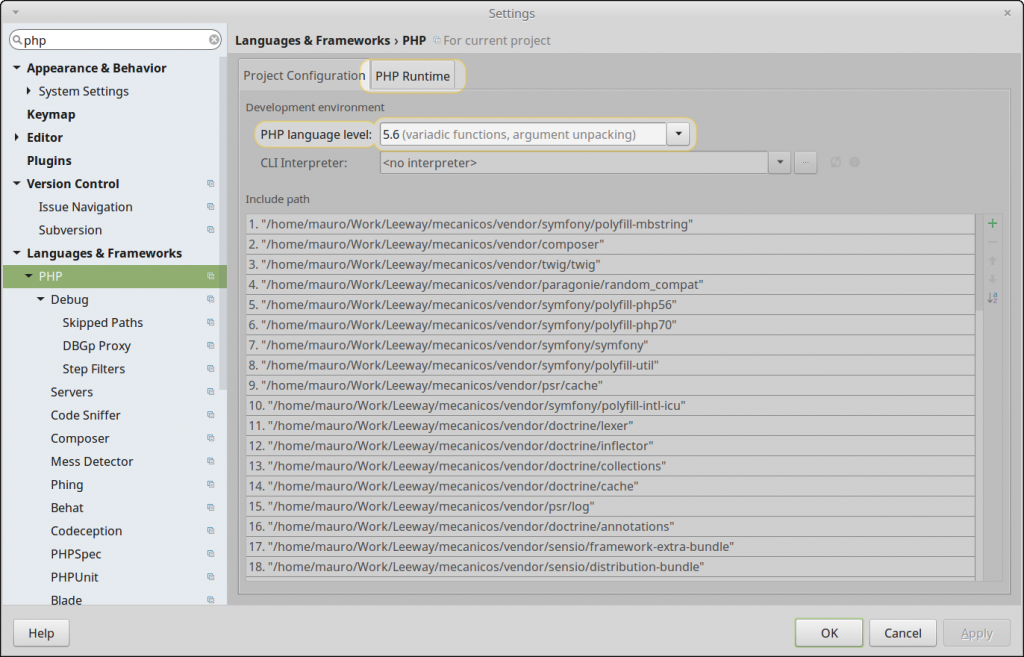
Y configurar el intérprete de línea de comandos (CLI Interpreter):
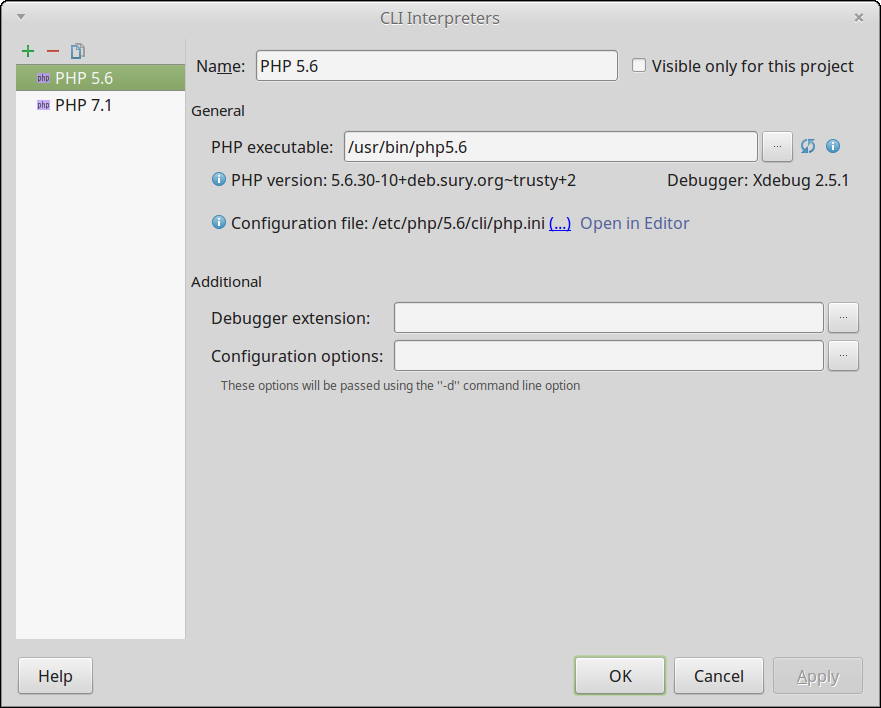
Por defecto vas a ver a la izquierda los intérpretes que tengas instalados en tu computadora, pero podés agregar uno:

Que puede ser accedido remotamente (Por ejemplo a través de Vagrant).
Obviamente, para que esto funcione la VM de la que querés sacar el intérprete tiene que estar encendida…
Y listo, con esto te asegurás de tener un IDE que entienda exactamente la versión de PHP que vas a usar en tu entorno de desarrollo y en producción.
Si querés ver más detalles podés consultar acá.
- Introducir objetos en un código viejo - 11/09/2025
- Ejemplo de inyección de depencias en PHP - 02/09/2025
- Un ejemplo de Laravel y React sobre Docker que funciona - 10/01/2025
Gracias por tu consejo, tenia phpstorm pero no sabia sobre esto , muchas gracias!
Buenísimo Franco! Es así.. Phpstorm es super completo. Yo lo vengo usando hace mucho y día a día le encuentro más utilidades.